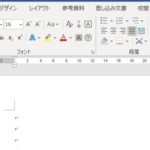--- 目次 ---
こんにちは。人生が楽しくなる、大人のためのスマホ&パソコン教室
オーナー兼スマホ活用アドバイザーの増田由紀です。
必要な項目を用紙1枚に収める工夫としては
Wordでどうしても1ページに収められない時はどうしていますか?
・文字を小さくする
・余白を狭くする
・行を削る
・文字を削る
・イラストなどを小さくする
いろいろな工夫をしながら、何とか1枚に収めようとすると思います。
でも文字を小さくすると読みにくくなる。
文字や行を削ると、内容が伝わりにくくなる。
イラストも大きく使いたいし、余白もあまり狭いと窮屈に感じます。
行間の調整を上手に使う 簡単な行間の調整方法
数行分飛び出てしまって、どうしても1ページに収めることができない。
そんな時は「行間」を上手に調整しましょう。
行間の調整を知っていると、文書作成がとても楽になります。
行間の調整にはやり方が2つあって、チェックを1か所外すだけのお手軽行間調整と、数値を入れて設定する本格行間調整があります。
やり方ですが、まず行間を詰めたい文字列をすべて選択します。
そして段落グループの中にある「ダイアログボックス起動ツール」という場所をクリックします。
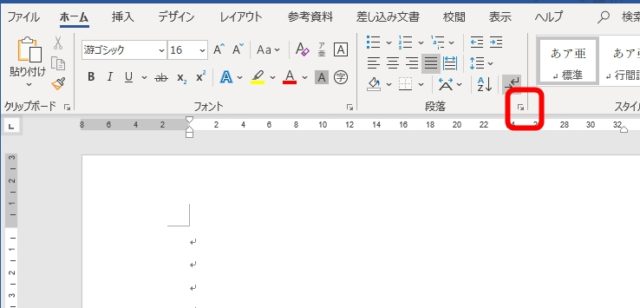
そして「ページの行数を指定時に文字を行グリッド線に合わせる」のチェックを外し、OKをクリックします。行間がきゅっと詰まります。
そしてこれが最も手軽な行間の調整です。
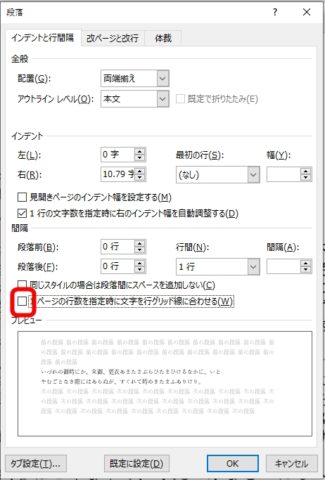
動画にしたものをご覧ください。
行間の調整を上手に使う 行間の固定値を変更する
上記で説明したお手軽な行間調整をやっても、どうしても1ページに収まらないという時もあるでしょう。そういう時は、行間の固定値という数字をいじって調整します。
やり方ですが、まず行間を詰めたい文字列をすべて選択します。
そして段落グループの中にある「ダイアログボックス起動ツール」という場所をクリックします。
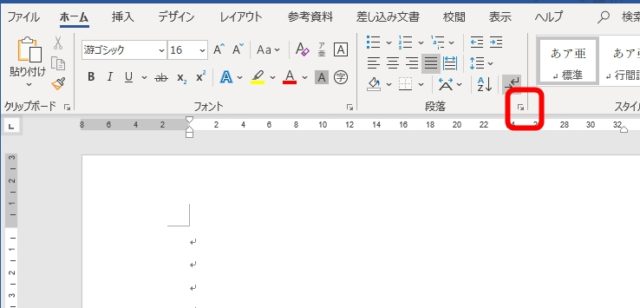
「行間」を「固定値」に変更します。
そして間隔の数値を変更します。
この時どんな数字をいれればいいか?
選択している文字列のフォントサイズに「2~3プラスする」という計算をして入力してみてください。
例えば選んでいる文章のかたまりのフォントサイズが14ポイントなら、行間の間隔は「16」という風に、最初の数字を決めます。
微調整はその後でもできます。
もっと行間が狭いほうがいいと思えば、数字を小さくします。
もっと行間が広いほうがいいと思えば、数字を大きくします。
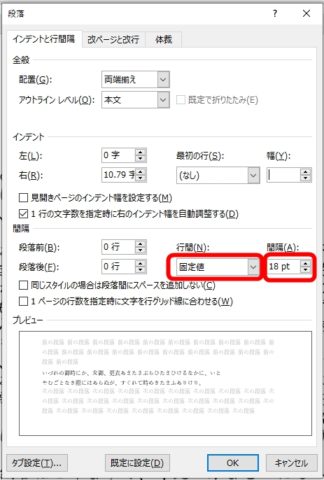
行間の調整も動画にしましたので、こちらをご覧ください。
行間の調整は、文書作成で必ず覚えておきたいメニューです!

行間の調整をせずに文書作成するなんて。。私には無理。それぐらいよく使うメニューです。

お仕事でSNSを活用したい方のためのセミナーや個人レッスンもやっております。ぜひお気軽にお問合せください。


ところでみなさん毎月スマホにいくら払ってますか?
私はスマホ代、とても安く済んでます!
スマホに毎月いくら払ってる? スマホ代が安くなる3つの質問(2018/8/6)
★ ★ ★ ★ ★ ★ ★ ★ ★ ★ ★ ★ ★
★スマホのビジネス活用について知りたい
★SNSを仕事に活用したい
★スマホで写真や動画を上手に編集したい
★キャッシュレスについて知りたい
★その他セミナー、講演、執筆依頼など
★「こんなことできますか?」という
★ご相談・問い合わせはお気軽に。
★こちらからお願いします
★ → お問い合わせフォーム.
大人のためのスマホ・パソコン教室
パソコムプラザ 新浦安
047-305-6200
千葉県浦安市美浜1-7-107
(JR京葉線・新浦安駅徒歩3分)
●パソコムプラザのLINE ![]()
●パソコムプラザのホームページ
●パソコムプラザ twitter
●パソコムプラザ Instagra
>>私のSNS
★増田由紀 Facebook
★増田由紀 Instagram/Instagram(お弁当)
★増田由紀 Twitter
★増田由紀 YouTube
>>著書
★Amazon著者ページ
★日経BP社「いちばんやさしい60代からのAndroidスマホ」
★日経BP社「いちばんやさしい60代からのiPhone8、8 Plus、X」
★日経BP社「いちばんやさしい60代からのiPad iOS12対応」

 こんにちは。オンラインで学べる、大人のためのスマホ&パソコン教室
こんにちは。オンラインで学べる、大人のためのスマホ&パソコン教室